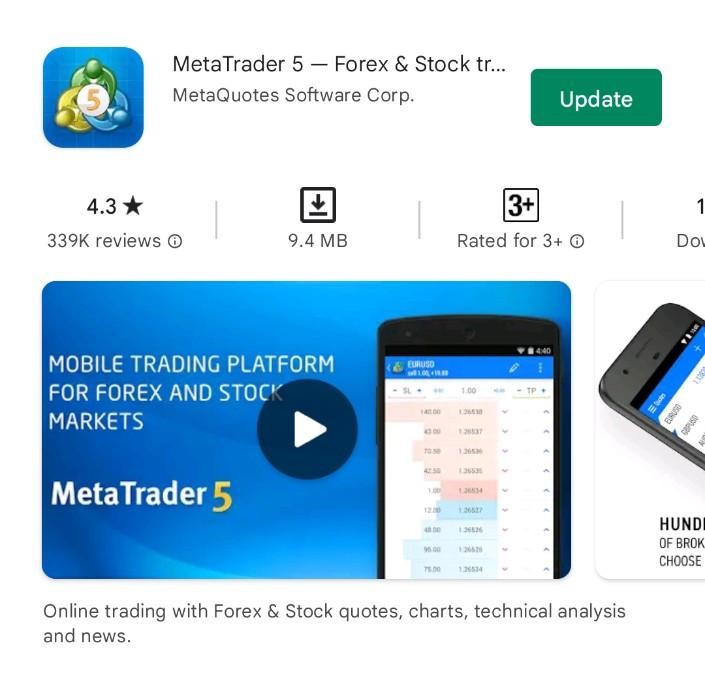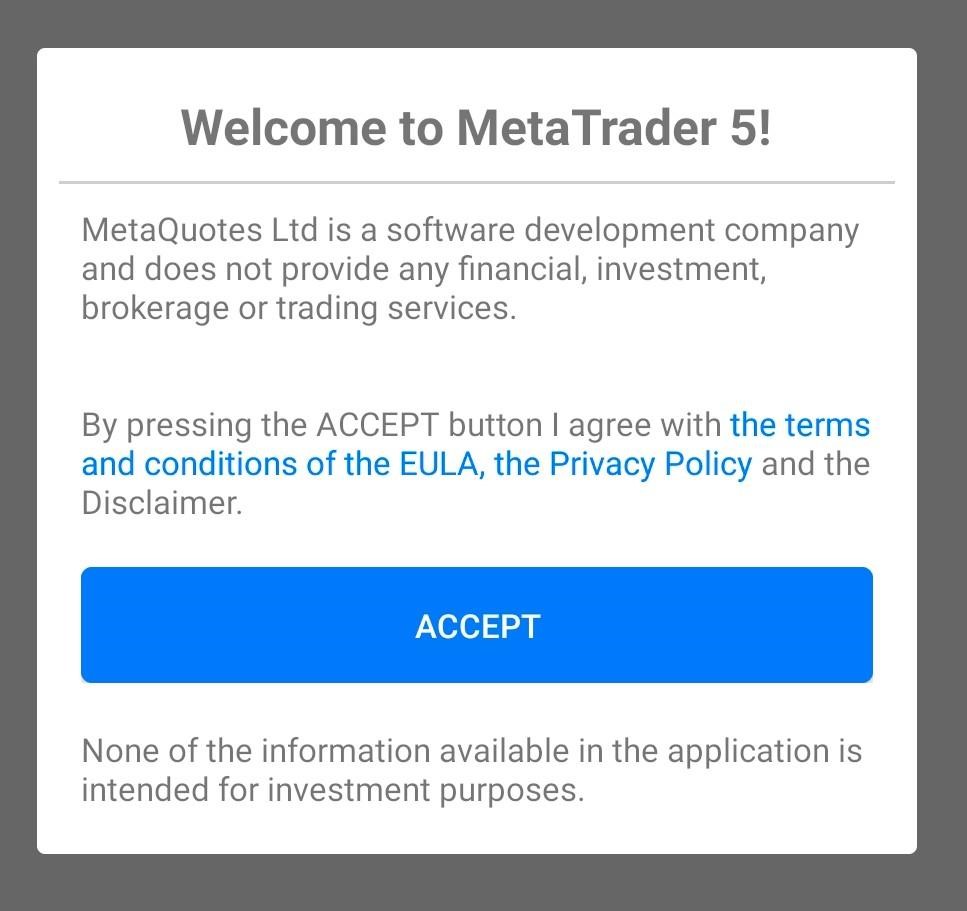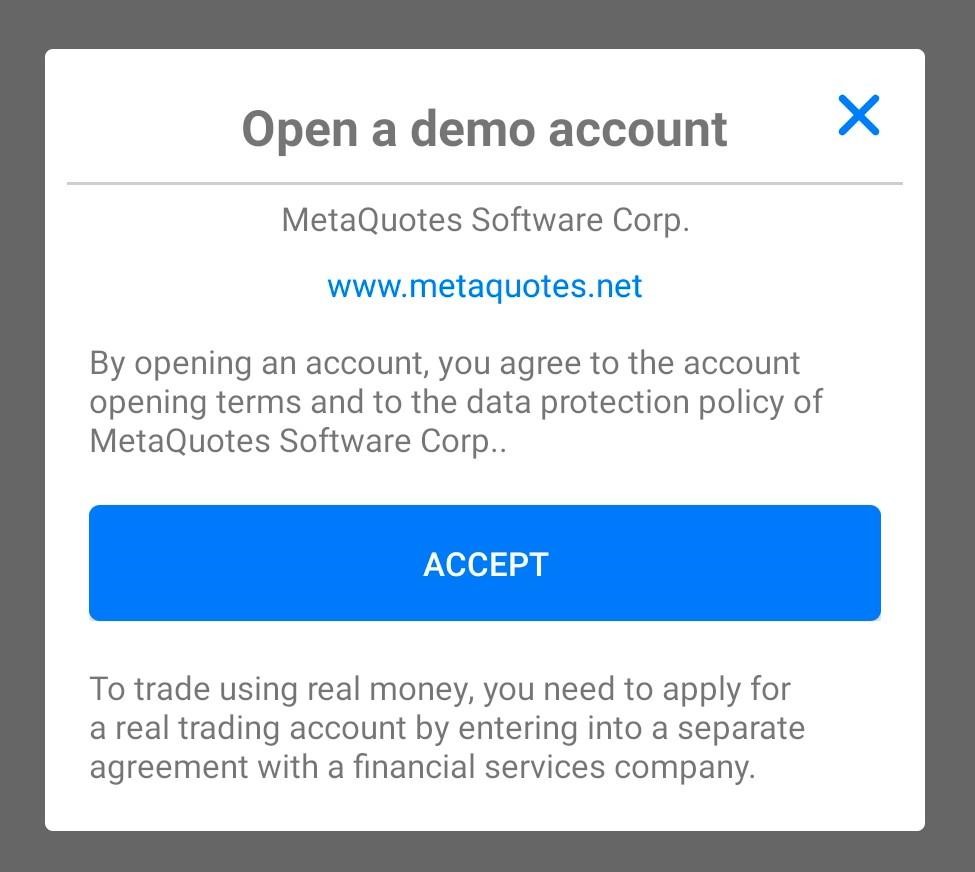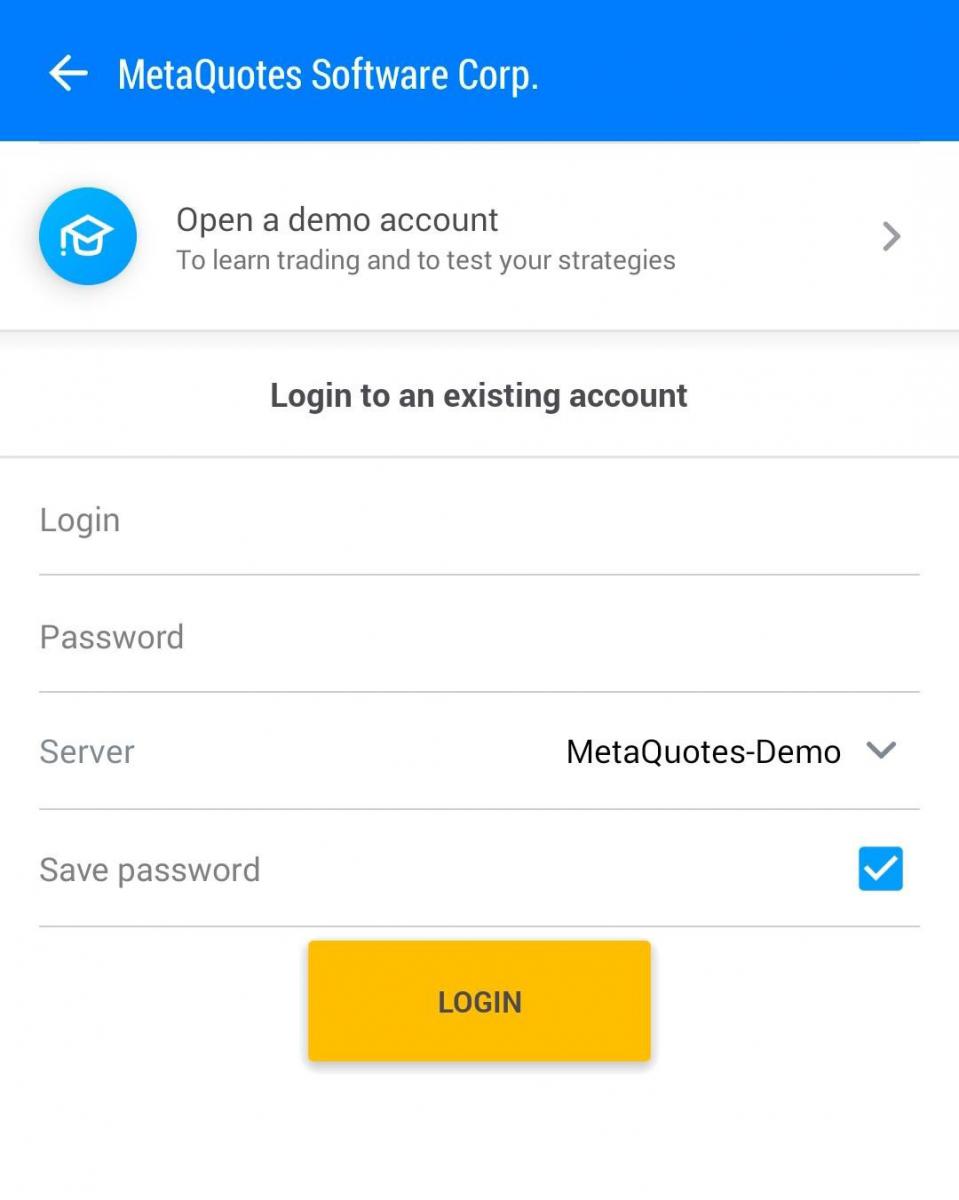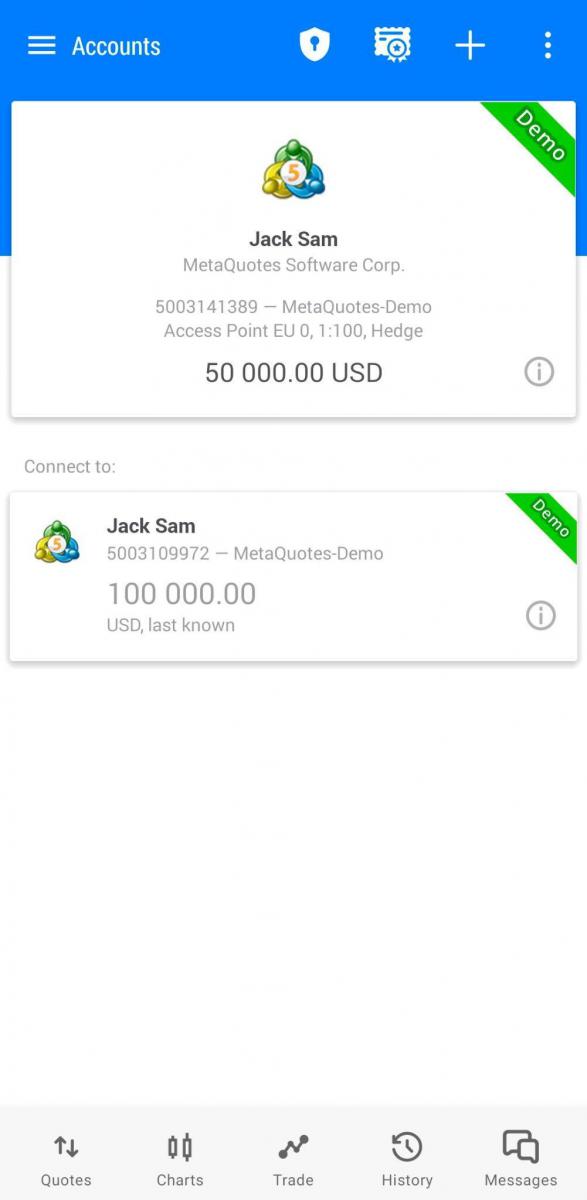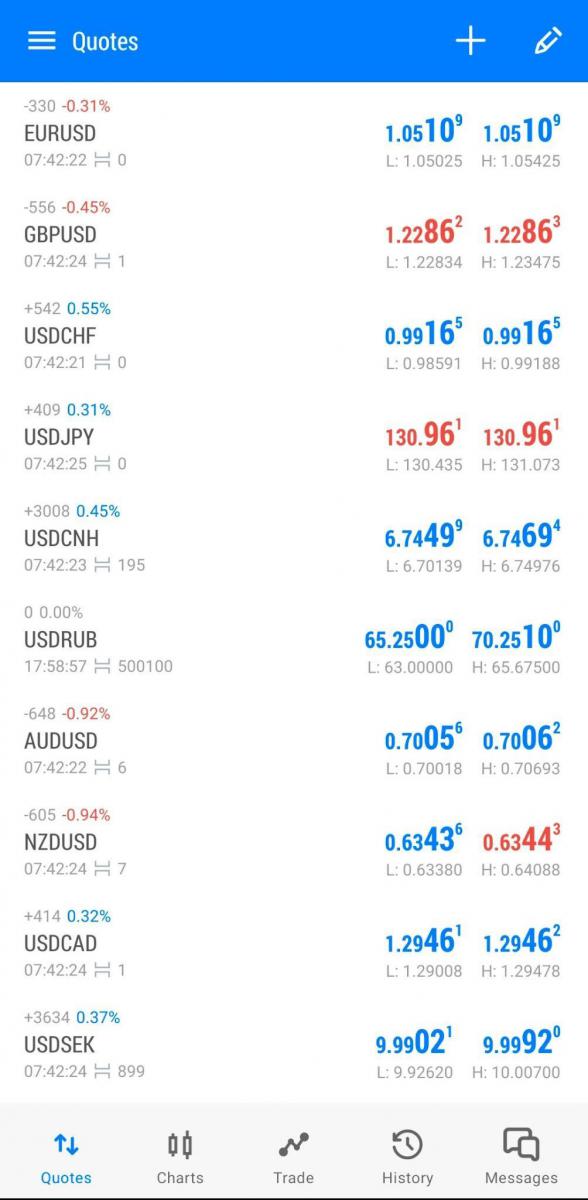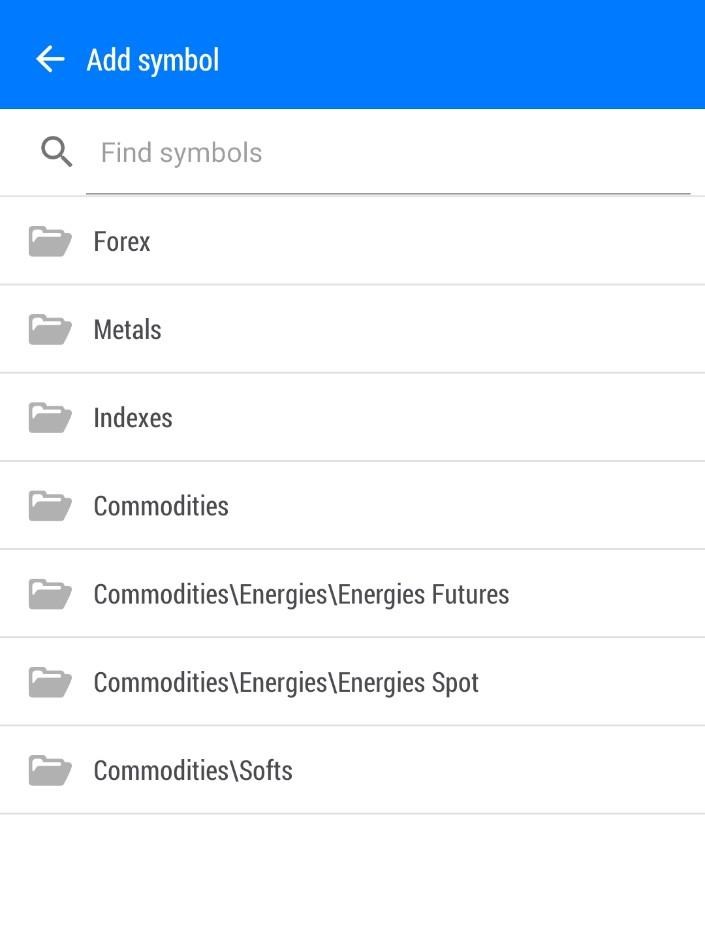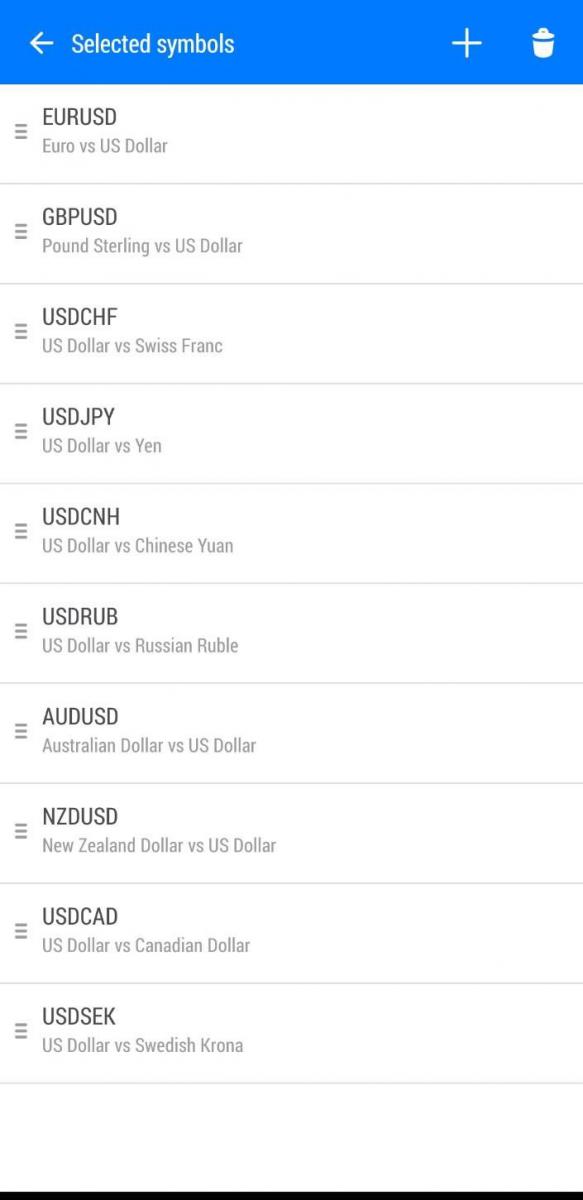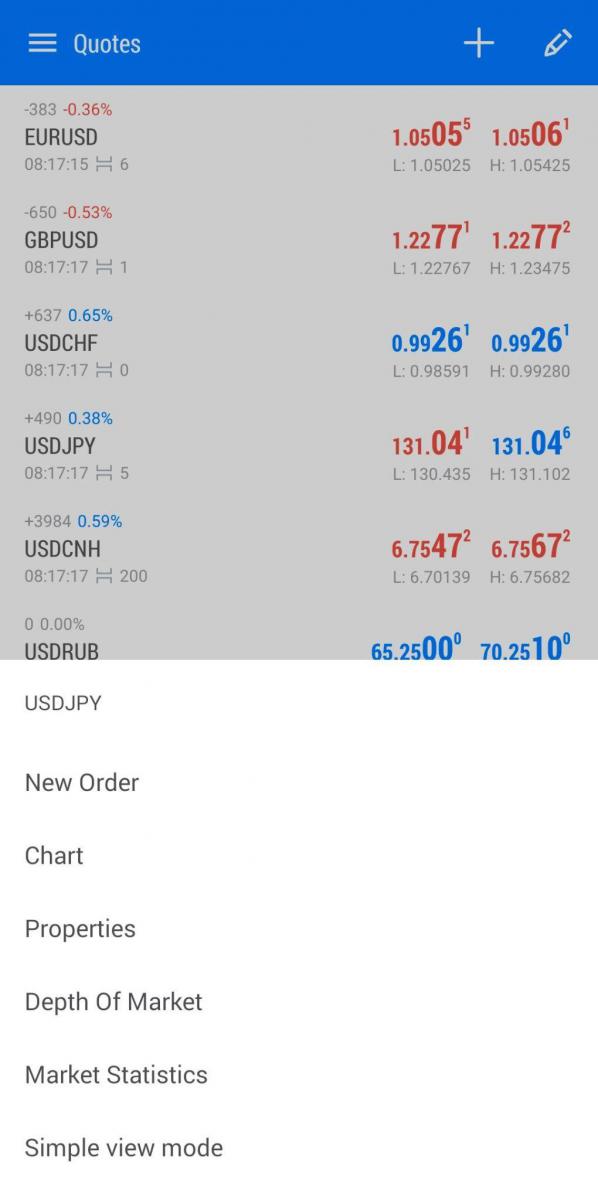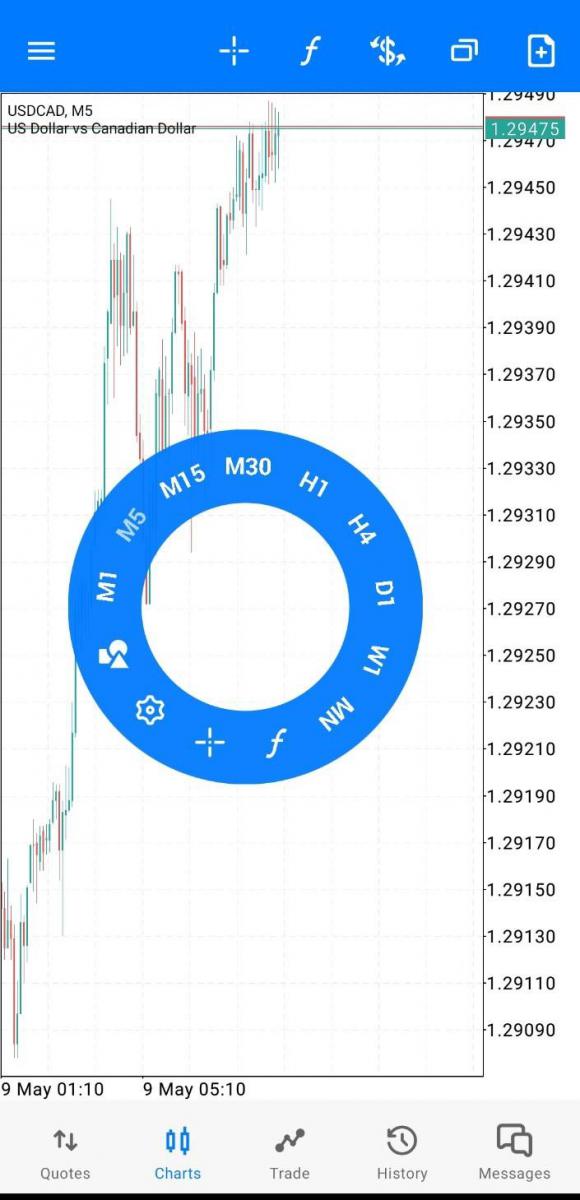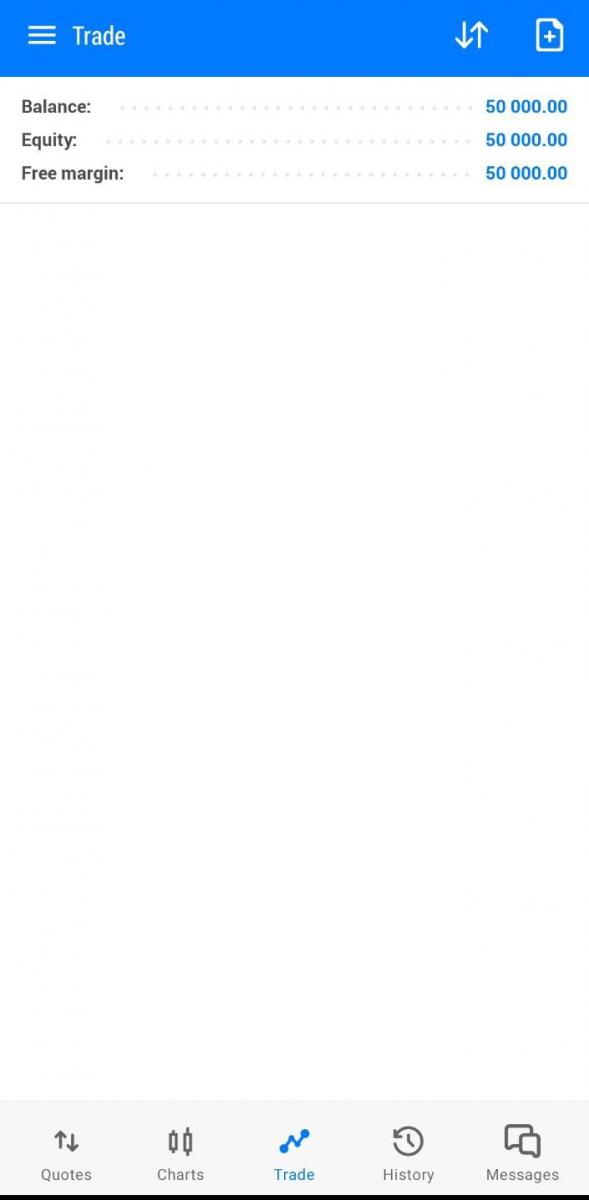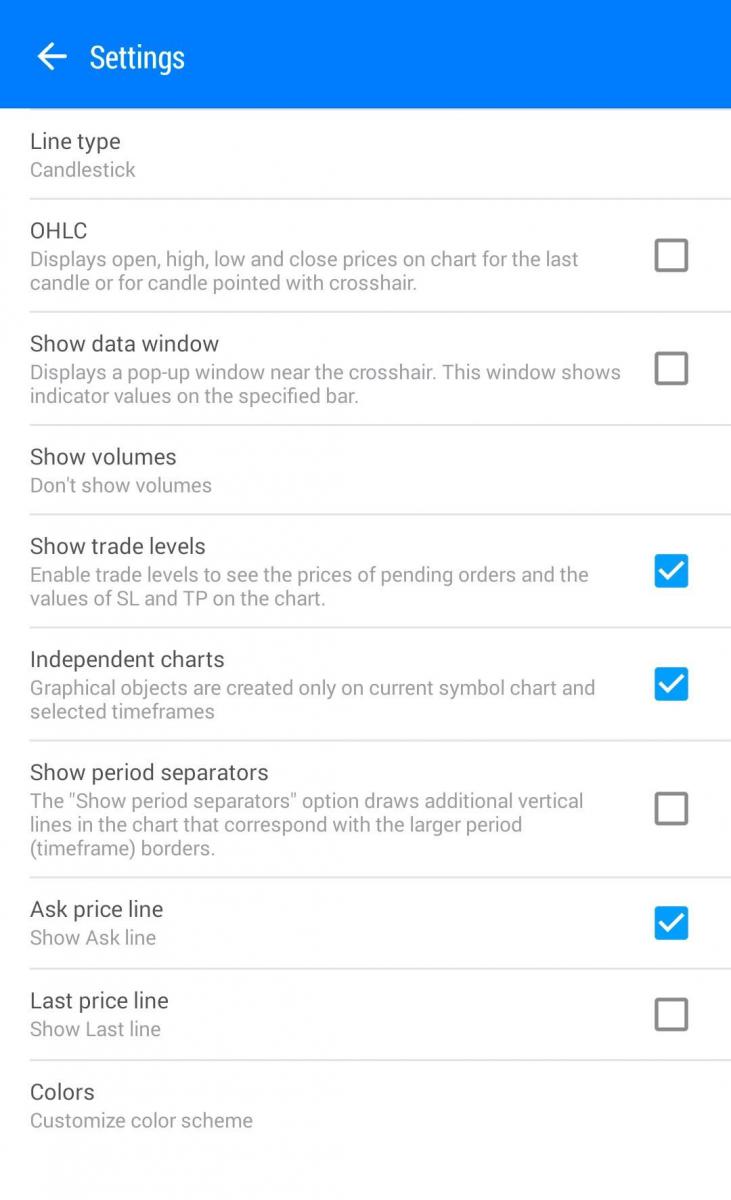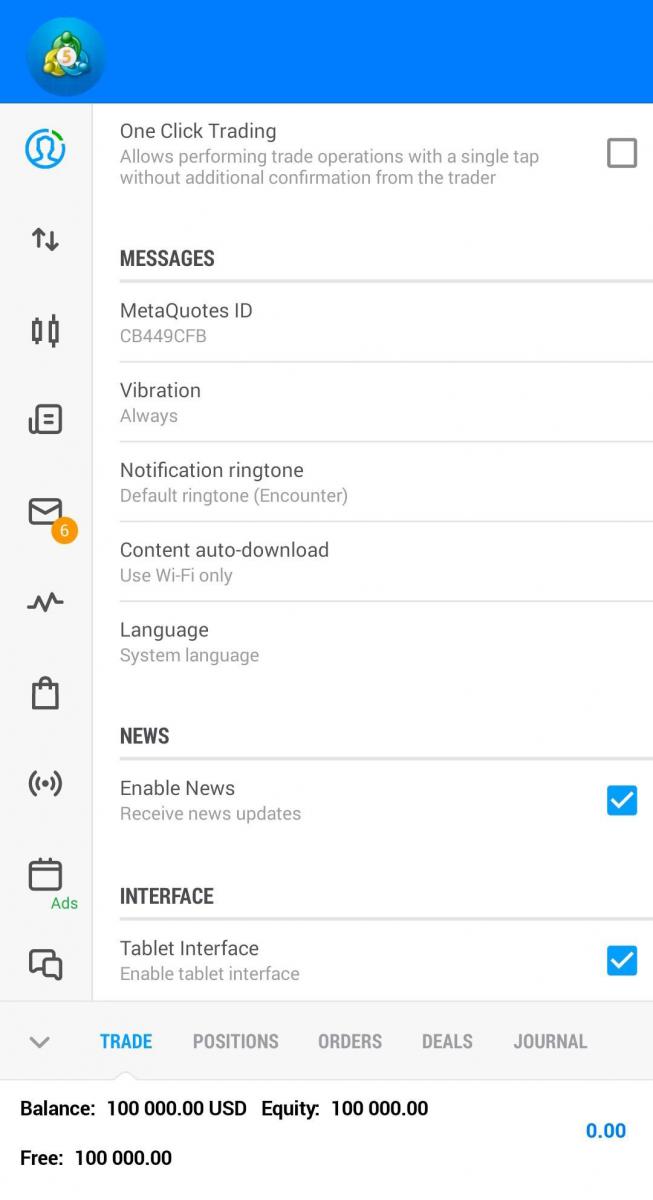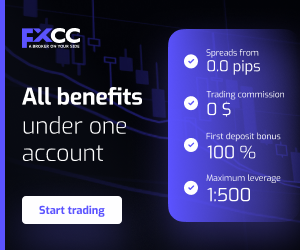Como usar MetaTrader 5
Para ser un comerciante exitoso, requírese unha plataforma de negociación poderosa con funcións comerciais avanzadas: matemáticas, técnicas e analíticas para determinar mellores puntos de entrada e saída e conseguir un tempo máis preciso.
Lendo este artigo, como principiante ou comerciante de divisas profesional, necesitas a garantía de que estás negociando no mellor ambiente de negociación. Todo o que cómpre facer é seleccionar unha plataforma de negociación fiable, robusta e rápida, como MetaTrader 5 (MT5).
Unha breve visión xeral de MetaTrader 5
En 2013, MetaQuotes lanzou MetaTrader 5 (MT5), a plataforma de negociación de próxima xeración que segue o coñecido Metatrader4.
En contraste con MT4, MT5 é unha plataforma de negociación de activos múltiples destinada a mellorar a experiencia de negociación dos comerciantes modernos. Vén cunha ampla gama de novas funcións poderosas e eficaces, así como ferramentas e recursos comerciais moi prácticos, así como palanca flexible, sen cotizacións, sen rexeitamentos de prezos ou deslizamentos. MetaTrader 5 ofrece a vantaxe de permitir aos comerciantes comerciar desde practicamente calquera lugar, usando teléfonos intelixentes e tabletas para maior comodidade.
Ademais, hai robots comerciais, sinais de negociación, comercio de copias e outras funcións importantes na plataforma MT5. Pódese acceder a toda a funcionalidade e funcións na plataforma.
Os comerciantes poden aproveitar ao máximo a funcionalidade completa da plataforma, coñecendo ben todas as características e utilidade da plataforma MT5. As características inclúen os sete tipos de clases de activos, incluíndo índices sintéticos, multitude de ferramentas analíticas, indicadores e obxectos de debuxo, todos os tipos de pedidos, múltiples estratexias automatizadas, etc. É fundamental que te tomes o tempo para aprender e comprender todas as excelentes características da plataforma MT5 para aproveitar os seus beneficios.
O seguinte é todo o que necesitas saber sobre como usar o MetaTrader 5.
- Descargar e instalar
En primeiro lugar, comerciar coa plataforma MT5. É necesario que obteñas a plataforma no teu dispositivo móbil.
Para descargar a aplicación MetaTrader 5 (MT5) no teu dispositivo iOS, visita a Apple App Store. Para dispositivos Android, visita Google Play Store.
Cando fas clic no botón de instalación, a aplicación descargarase e instalarase automaticamente no teu dispositivo.
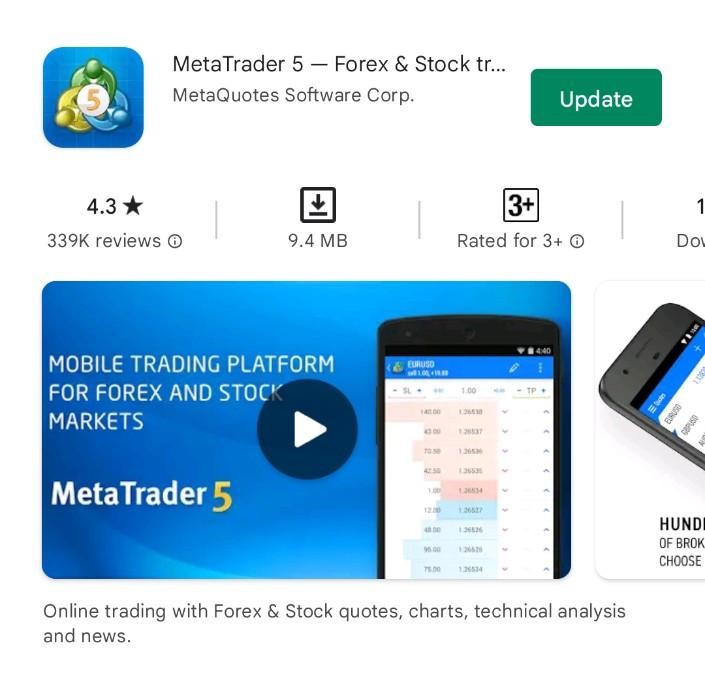
- Comezando coa aplicación MT5
2.1 Ao abrir a solicitude por primeira vez.
- Le e acepta os termos e condicións.
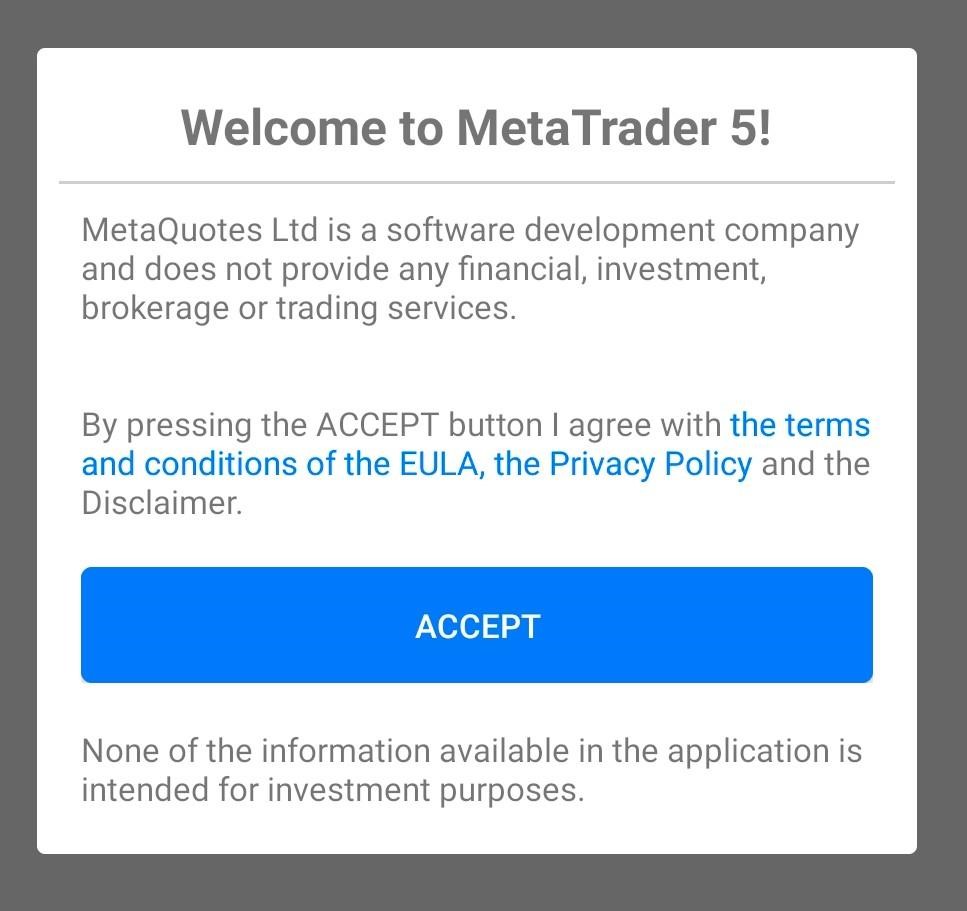
- Quizais queiras abrir unha conta de demostración con Metaquote.
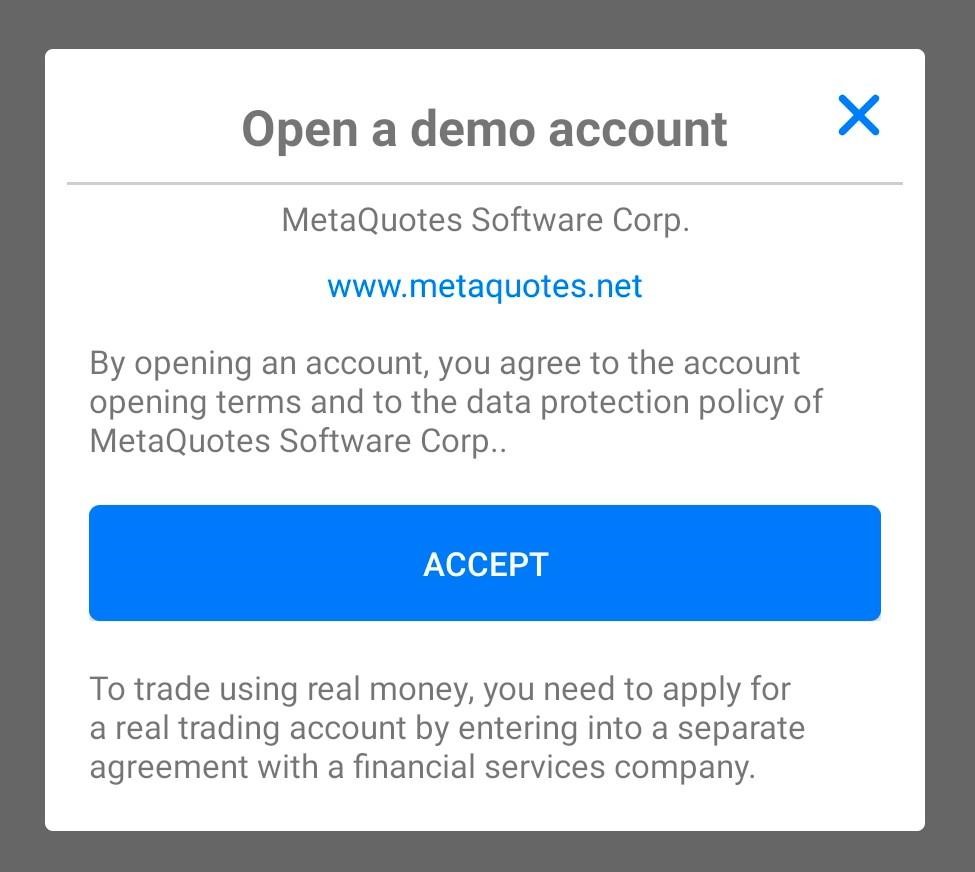
- Tamén pode conectar a súa conta de negociación MT5.
- Escribe o nome do teu corredor na caixa de busca para atopar os servidores.
- Busca o nome do servidor nas credenciais da túa conta.
- A continuación, enche as credenciais de inicio de sesión necesarias
- Marque a opción "Gardar contrasinal" que se atopa na parte inferior da pantalla para gardar os seus datos de inicio de sesión.
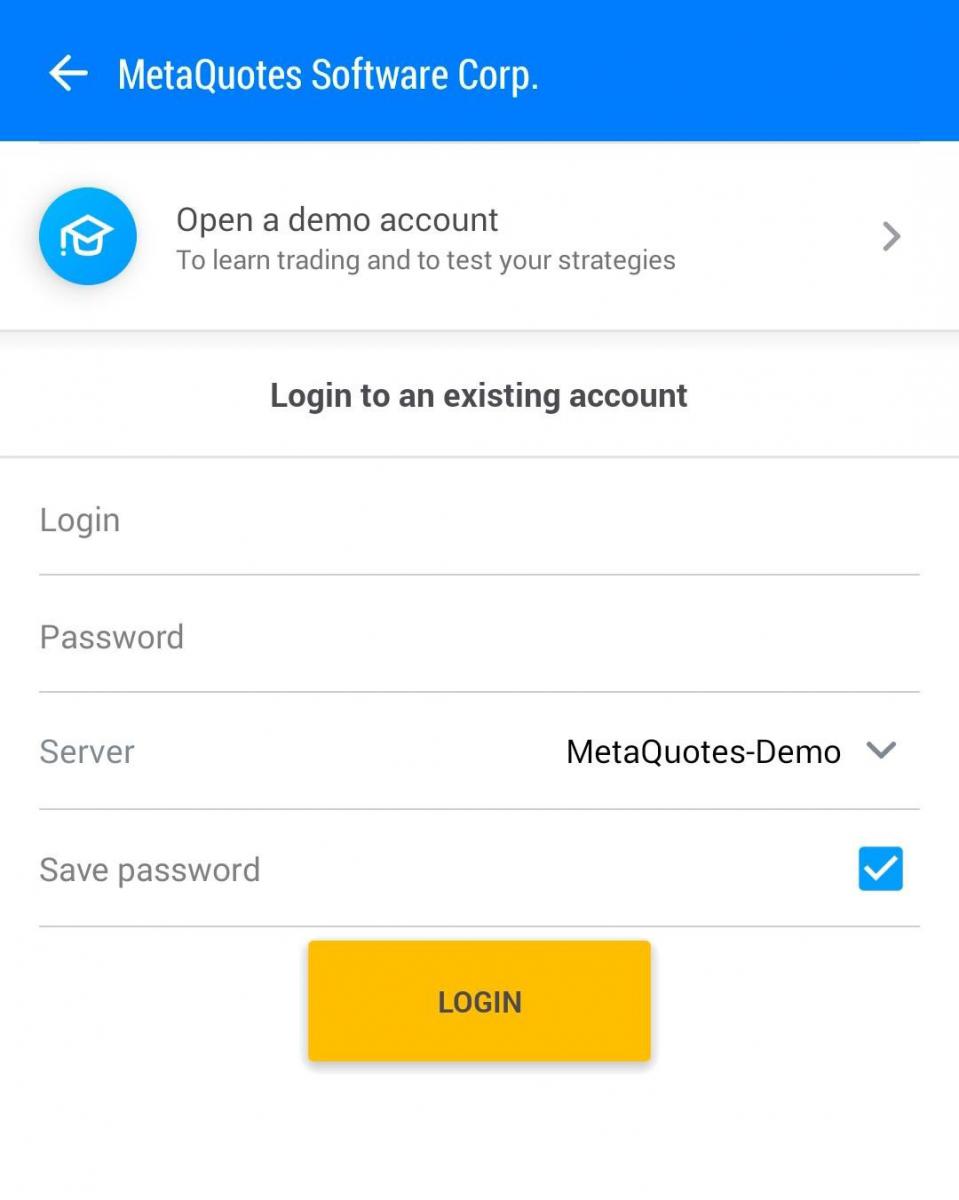
- Como eliminar unha conta
Se queres eliminar unha conta da lista:
- Toca "xestionar contas" no lateral da aplicación MT5. Mostraranse todas as súas contas comerciais.
- Fai clic no menú de tres puntos da dereita e selecciona "Eliminar conta" na lista despregable.
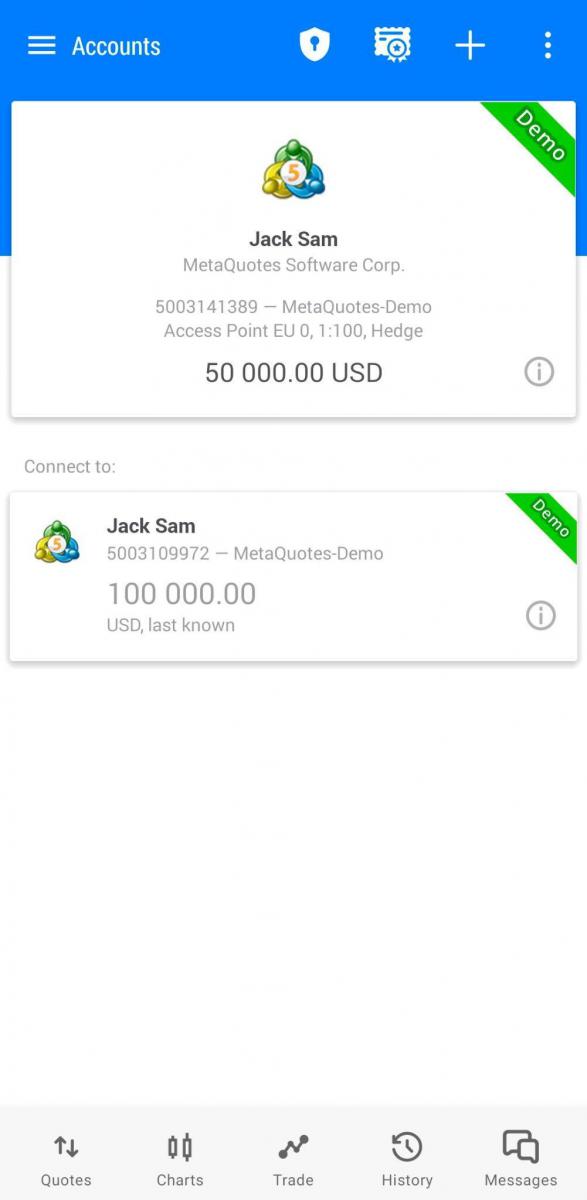
- Como ver os prezos en tempo real dos seus activos comerciais
A función Presupostos da aplicación mostra os prezos en tempo real dos teus instrumentos financeiros seleccionados.
Navega ata a icona de Presupostos no menú da parte inferior da aplicación MetaTrader 5 e fai clic nela.
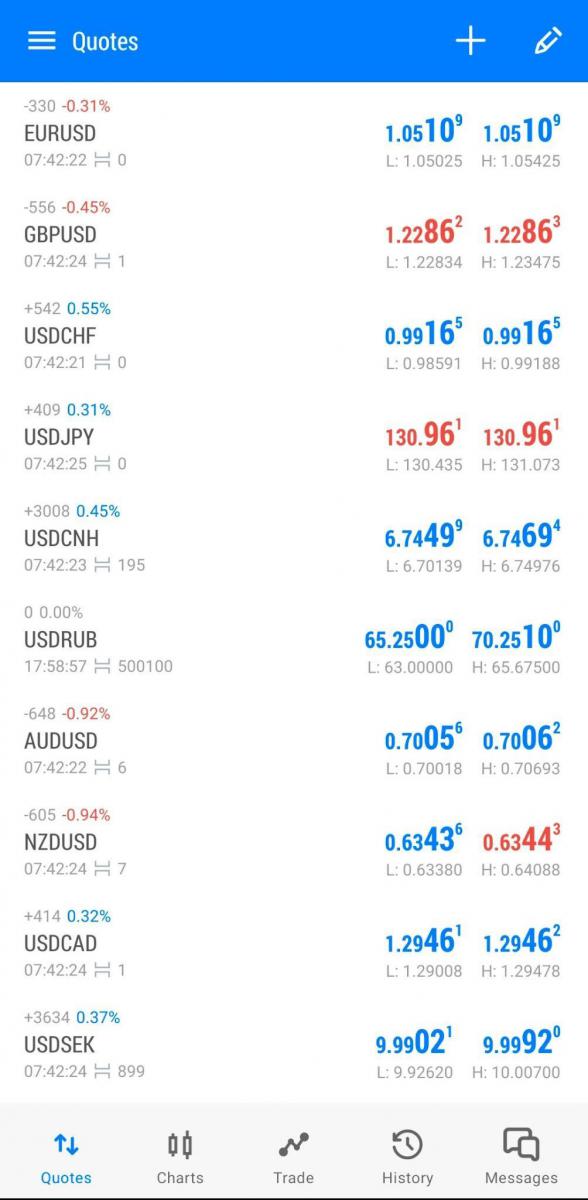
A seguinte información mostrarase na lista:
- Nomes dos instrumentos financeiros
- Prezos Ask and Bid
- Spreads
- Prezo de solicitude máis baixo para o día actual (baixo)
- Prezo de oferta máis alto para o día actual (alto)
Podes cambiar á información de prezos "Simple" ou "Avanzado" na parte superior da pantalla.
O modo "Simple" mostra só os prezos Bid e Ask.
O modo "Avanzado" mostra información completa e detallada do prezo do símbolo.
4.1 Como engadir símbolos á túa lista de cotizacións
Para engadir un novo símbolo, toca o botón Engadir na parte superior da pestana "Citacións".
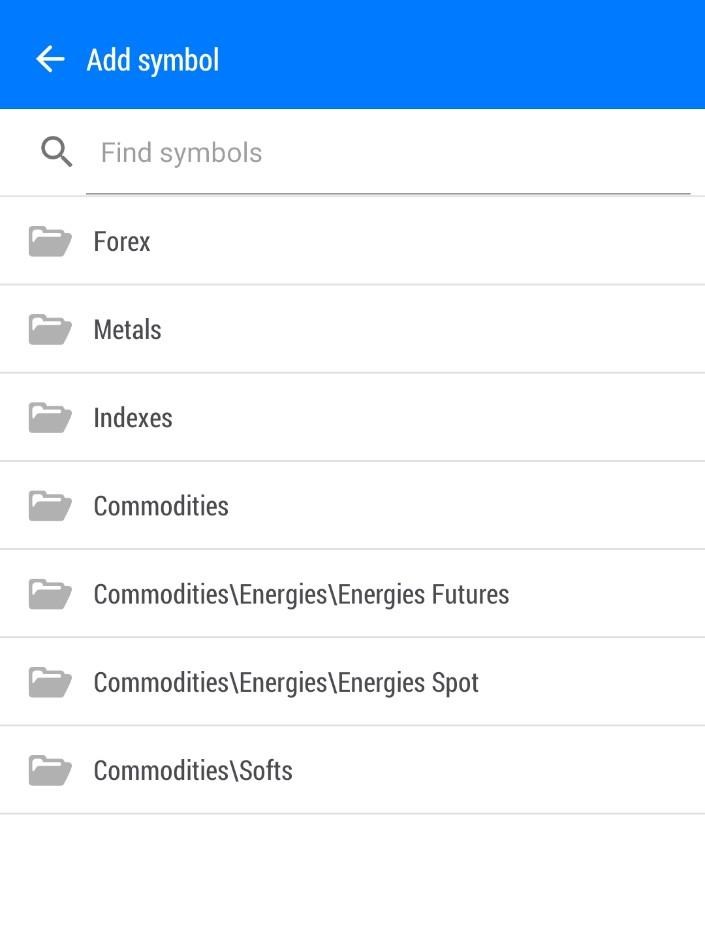
- Seleccione unha categoría: divisas, metais, índices ou materias primas, etc.
- Desprácese ou use a barra de busca para atopar o símbolo que quere engadir.
- Toca o símbolo e engadirase automaticamente á túa lista de citas.
4.2 Como ordenar os símbolos
Para organizar a orde na que se mostran os símbolos,
- Toca a "icona do lapis" na esquina superior dereita da pestana Cita.
- Toque, manteña e arrastre o símbolo ata a posición desexada usando a "icona de tres guións" no lado esquerdo dos símbolos.
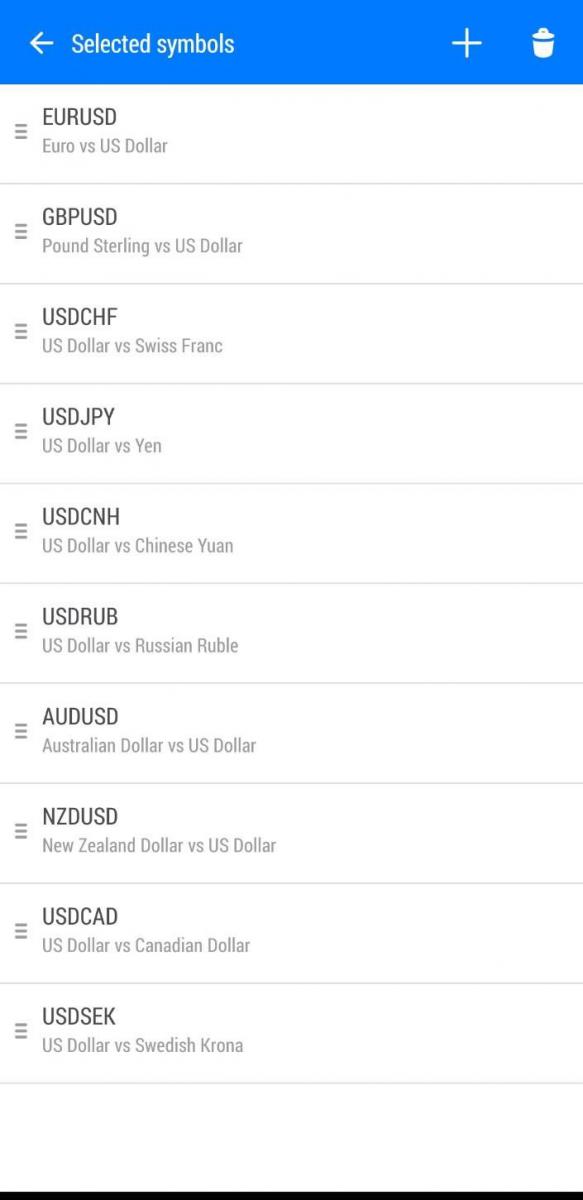
4.3 Como ocultar símbolos
Para ocultar ou eliminar un símbolo da lista de citas
- Toca a "icona da papeleira" na esquina superior dereita da pestana Presuposto.
- Seleccione o símbolo que desexa eliminar.
- Toca a "icona da papeleira" de novo para
Teña en conta que non pode ocultar un activo se o activo ten posicións abertas ou pedidos pendentes nel ou se o gráfico está aberto.
4.4 Como abrir unha operación desde a pestana Cotizacións
Toca o activo ou o par FX relevante e aparecerá unha lista de menú.
Toca "Nova orde" na lista do menú e aparecerá a páxina da xanela do pedido:
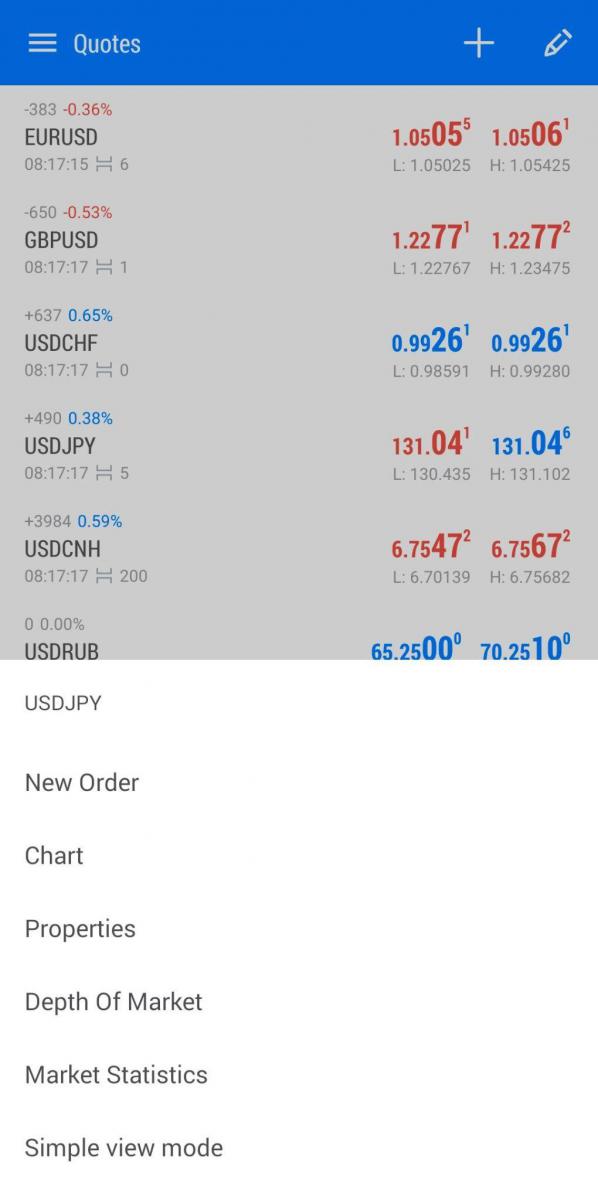
4.5 Aparecerá a xanela do pedido

- Seleccione o tipo de orde de mercado que quere utilizar
- Escolla o volume/tamaño do lote que quere negociar
- Tamén tes a opción de cambiar o activo ou o par de divisas. Só tes que tocar a icona do "símbolo do dólar" na esquina superior dereita da xanela de ordes de mercado e escoller o símbolo que queres negociar.
- A continuación, pode introducir o prezo do seu "stop loss" e "take profit" no espazo en branco SL e TP.
- Para confirmar e abrir o comercio, toque Comprar ou Vender debaixo da xanela de ordes de mercado.
- A pestana de gráficos
Para cambiar a esta pestana, usa o menú na parte inferior da aplicación MetaTrader 5.
A pestana do gráfico mostra o movemento dos prezos de calquera activo ou par de divisas escollidos.
Na pestana do gráfico podes aplicar ferramentas e indicadores comerciais para analizar o movemento do prezo dun activo, podes seleccionar o gráfico de activos ou pares de divisas que queres que se mostre e tamén podes configurar unha operación directamente desde o gráfico.
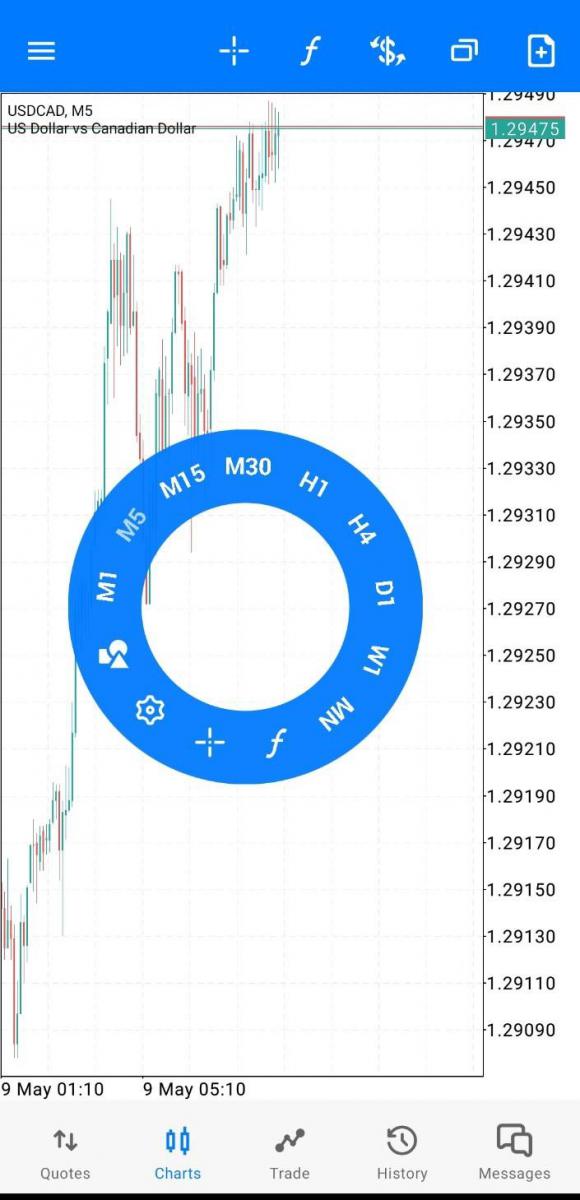
No gráfico hai un menú radial útil para
- Cambiar períodos de tempo
- Aplica diferentes indicadores no gráfico
- Aplica diferentes obxectos no gráfico
- Activa o punto de mira
- Abre a configuración do gráfico
Outras funcións que ofrece a pestana do gráfico son
- Podes desprazarte polo gráfico arrastrando o dedo cara á esquerda ou á dereita.
- Podes achegar o zoom xuntando os dous dedos nunha área escollida do gráfico e, a continuación, arrastra os dedos. Para reducir o zoom, separa dous dedos na pantalla e arrástraos un cara ao outro.
- Vista horizontal: mostra o modo de pantalla completa do teu gráfico. Ten que activar a rotación no seu dispositivo e, a continuación, xirar o dispositivo para a vista horizontal.
- Símbolo: para ver un gráfico doutro activo ou par de divisas, toque a "icona do dólar" na parte superior da pestana do gráfico e seleccione un activo ou par de divisas.
- Diferentes tipos de visualización de gráficos: hai tres tipos de gráficos que amosan o movemento do prezo dun activo. Para seleccionar unha visualización de gráfico diferente,
- Abra a configuración desde o menú radial do gráfico.
- Toca o "Tipo de liña", é dicir, a primeira opción da lista de configuración.
- Seleccione o tipo de gráfico que desexa ver:
Gráfico de barras: Este tipo de gráfico mostra o movemento de prezos aberto, alto, baixo e peche en forma de barras.
Candelabros: Este tipo de gráfico mostra o movemento de prezos aberto, alto, baixo e pechado en forma de candelabros xaponeses.
Gráfico de liñas: Este gráfico mostra o movemento dos prezos ao conectar os prezos de peche de cada período de tempo.
- Indicadores: para aplicar indicadores nun gráfico, toque a icona "F" e seleccione o seu indicador na lista despregable.
- Configuración: para acceder á configuración do gráfico, abra o menú radial e toque "Configuración do gráfico"
- A pestana de comercio
A pestana "Comercio" mostra o saldo, o capital propio, a marxe, a marxe libre, o estado actual dunha conta comercial, así como as posicións actuais e as ordes pendentes. Para ver esta páxina, toque o menú de comercio na parte inferior da aplicación.
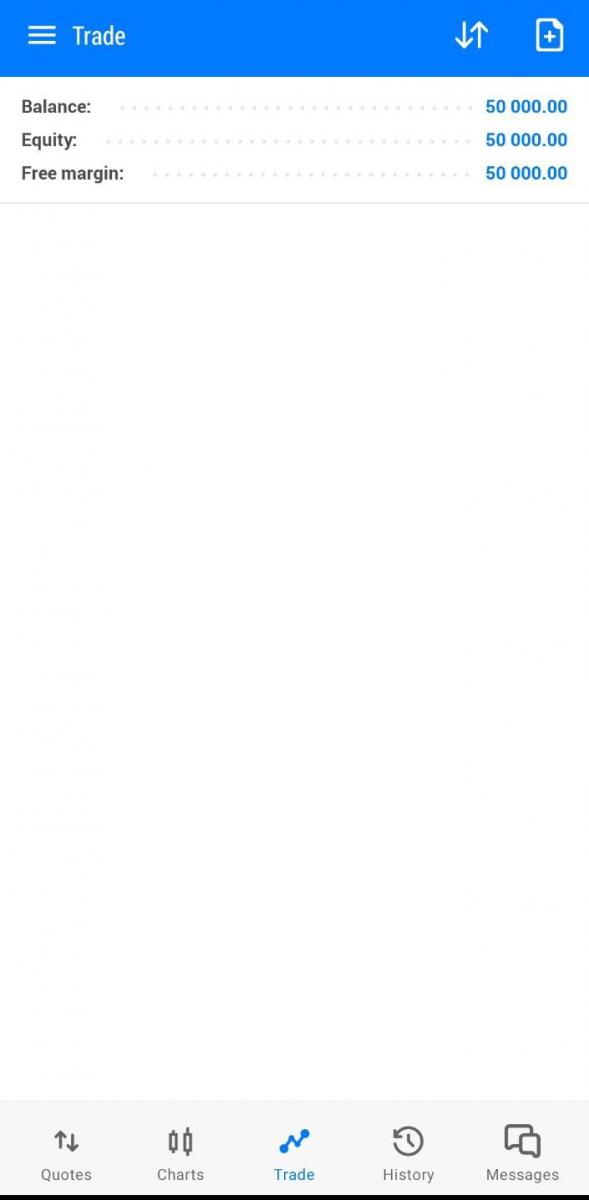
6.1 Como abrir e pechar unha posición
Para abrir unha posición comercial de compra ou venda desde a pestana "Comercio",
Toca sobre a "+" icona na esquina superior dereita da xanela de ordes de mercado.
Aquí vas
- Seleccione o tamaño do volume/lote que quere usar
- Seleccione o tipo de orde de mercado
- Seleccione o instrumento que quere intercambiar
- Introduza o prezo do seu "stop-loss" e "take beneficio"
- Toca "Vender" ou "Comprar"
- Para pechar unha posición comercial, só tes que tocar e manteña a posición aberta ata que apareza a ventá emerxente. A continuación, toque "Pechar".
6.2 Modificar ou pechar unha posición para Android
Para modificar ou pechar posicións comerciais. Hai algúns comandos dispoñibles no menú das posicións comerciais abertas.
Para abrir o menú das posicións comerciais, pase o dedo cara á esquerda na posición comercial en curso.
Aparecerán as seguintes opcións:
- Pechar posicións.
- Cambia de posición.
- Engadir posicións.
- Abre un gráfico do símbolo de posición/orde.
- Pestana Historia
A pestana Historial mostra toda a súa actividade comercial pasada, incluídos os depósitos e as retiradas.
Podes filtrar a visualización do historial da túa conta por orde, hora, símbolo e beneficio.
- Configuración
Un comerciante de forex pode ter que configurar o Metatrader 5 para adaptarse mellor á súa personalidade.
Para configurar o seu dispositivo, toque "Configuración" no panel dereito da aplicación MT5.
Mostraranse os seguintes axustes:
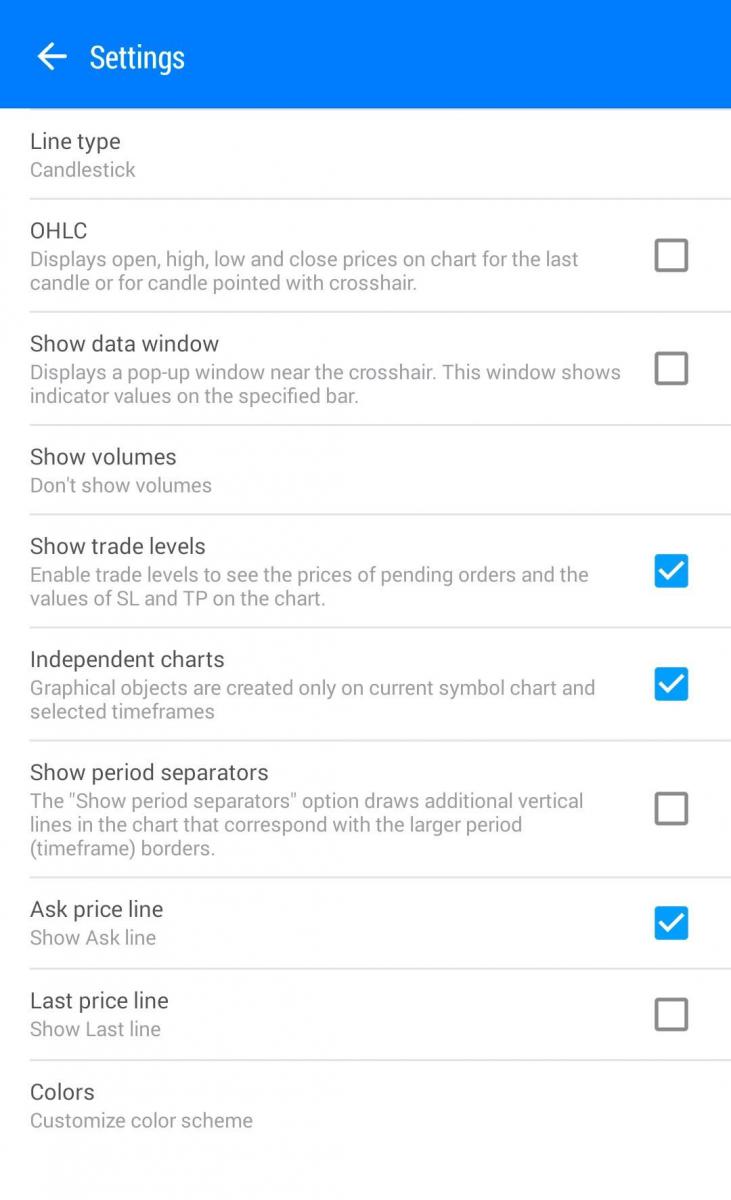
- Modo avanzado: se activa o modo avanzado, a pestana de cotización mostra máis información sobre os símbolos: spreads, tempo, máximos e mínimos de prezos. Pero na vista normal, só se mostran os prezos Bid e Ask.
- Sons de orde: son notificacións sonoras de execucións comerciais e outras actividades comerciais, como abrir, modificar ou pechar posicións comerciais.
- Negociación cun só clic: esta opción permite abrir posicións comerciais cun só clic sen máis confirmación
- ID de MetaQuotes: este é o teu ID único para recibir notificacións ou conectarte a aplicacións de terceiros.
- Vibración: a vibración para as operacións e as notificacións push pódese configurar en Nunca, Silencio ou Sempre.
- Ton de chamada de notificación: aquí podes escoller o son que che gusta para unha notificación.
- Descarga automática de contido: permite a descarga automática de datos de gráficos e pódese configurar en Nunca, usar só wifi ou sempre.
- Idioma: seleccione entre os 25 idiomas.
- Activar noticias: pode activar ou desactivar as actualizacións de noticias.
- Interface da tableta: pode activar ou desactivar a interface da tableta
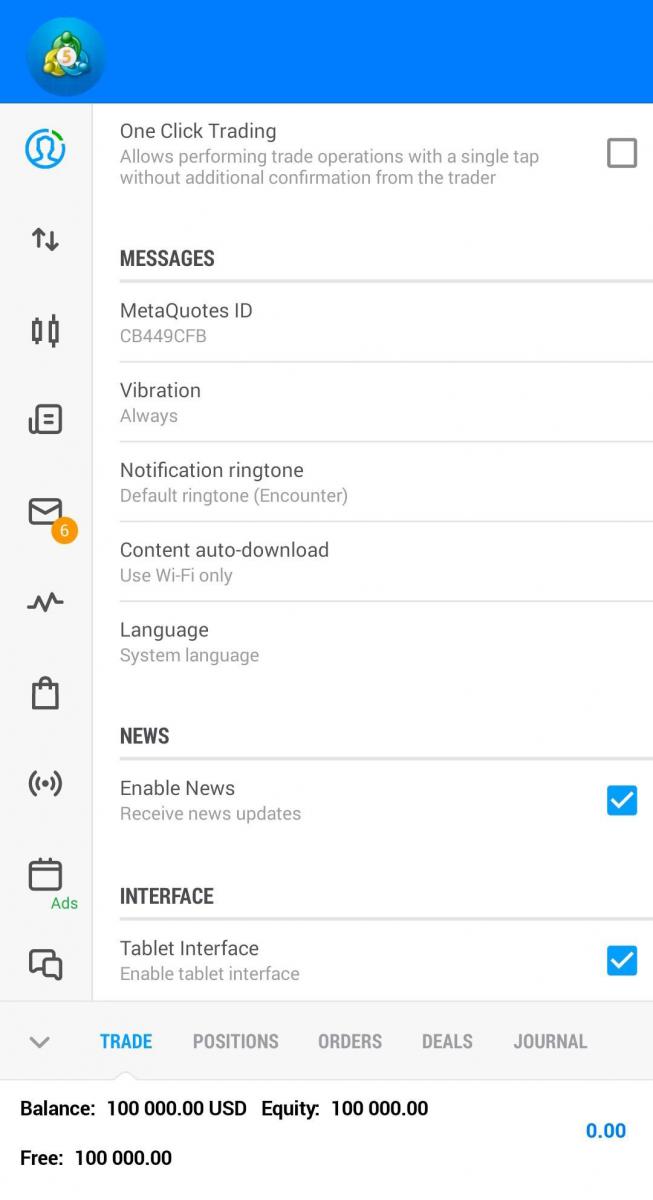
Fai clic no botón de abaixo para descargar a nosa guía "Como usar MetaTrader 5" en PDF